Συμβουλές Geek για τη διαχείριση των συνδέσεων σε ασύρματα δίκτυα στα Windows 7
Χρειάζεται να ορίσετε προτεραιότητες για τα Windows 7(Windows 7) σχετικά με τα ασύρματα δίκτυα στα οποία θα συνδεθείτε αυτόματα; Πρέπει να το κάνετε να σταματά τη σύνδεση κάθε φορά που εντοπίζει συγκεκριμένα δίκτυα; Θέλετε να τροποποιήσετε τις ρυθμίσεις σύνδεσης για ένα ασύρματο δίκτυο; Απαντήσεις σε όλες αυτές τις ερωτήσεις βρίσκονται σε αυτό το άρθρο.
Άνοιγμα του παραθύρου Διαχείριση ασύρματων δικτύων(Manage Wireless Networks Window)
Για να αποκτήσετε πρόσβαση και να τροποποιήσετε τις ρυθμίσεις σας που σχετίζονται με τις συνδέσεις ασύρματου δικτύου, πρέπει να ανοίξετε το παράθυρο Διαχείριση ασύρματων δικτύων . (Manage Wireless Networks)Αρχικά, ανοίξτε το Κέντρο δικτύου και κοινής χρήσης(Network and Sharing Center) . Εκεί, στην αριστερή στήλη, κάντε κλικ στην επιλογή Διαχείριση ασύρματων δικτύων(Manage wireless networks) . Εάν δεν μπορείτε να το βρείτε, έχουμε την άμεση συντόμευση στη Βιβλιοθήκη των συντομεύσεων των Windows 7(Library of Windows 7 Shortcuts) .

Στο παράθυρο Διαχείριση ασύρματων δικτύων(Manage Wireless Networks) μπορείτε να δείτε όλα τα ασύρματα δίκτυα στα οποία ήταν συνδεδεμένος ο υπολογιστής σας στο παρελθόν. Για καθένα από αυτά τα δίκτυα, μπορείτε να επεξεργαστείτε τις ρυθμίσεις σύνδεσής τους.

Ρύθμιση της σειράς με την οποία(Which) συνδέεστε σε ασύρματα δίκτυα(Wireless Networks)
Ένα από τα πολύ ωραία πράγματα που μπορείτε να κάνετε είναι να ορίσετε την προτεραιότητα μεταξύ των δικτύων. Απλώς(Simply) επιλέξτε κάθε δίκτυο ένα προς ένα και χρησιμοποιήστε τα κουμπιά Μετακίνηση προς τα πάνω(Move up) και Μετακίνηση προς τα κάτω(Move down) για να κανονίσετε τη σειρά τους στη λίστα προτεραιοτήτων.
Τι σημαίνει αυτό; Εάν ένα δίκτυο βρίσκεται στην κορυφή της λίστας, τα Windows 7(Windows 7) θα συνδεθούν αυτόματα σε αυτό, παρόλο που είναι διαθέσιμα άλλα από τη λίστα.
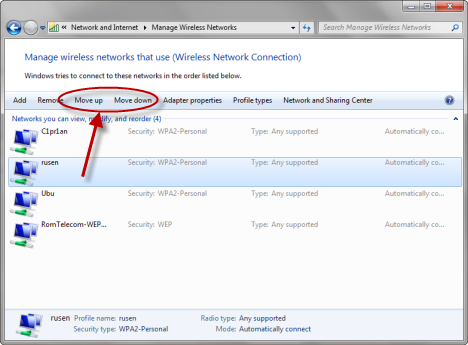
Ωστόσο, για να λειτουργήσει αυτό, πρέπει να ανοίξετε τις ιδιότητες των λιγότερο σημαντικών(important) δικτύων. Απλώς(Simply) κάντε διπλό κλικ πάνω τους και, στην καρτέλα Σύνδεση του παραθύρου (Connection)Ιδιότητες(Properties) , επιλέξτε το πλαίσιο που λέει "Σύνδεση σε ένα πιο προτιμώμενο δίκτυο εάν είναι διαθέσιμο"("Connect to a more preferred network if available") .

Εάν ορίσετε τη λίστα προτεραιοτήτων σύνδεσης και επιλέξετε το πλαίσιο που αναφέρεται παραπάνω για τα λιγότερο σημαντικά δίκτυα, μπορείτε να δημιουργήσετε ένα αυτοματοποιημένο σύστημα για τα Windows 7(Windows 7) για τη διαχείριση των ασύρματων συνδέσεών σας.
Για να σας βοηθήσουμε να κατανοήσετε τα πράγματα, ας πάρουμε αυτό το παράδειγμα: βρίσκεστε στο εκθεσιακό κέντρο Α και συμμετέχετε σε πολλές παρουσιάσεις σε μια μεγάλη εκδήλωση που διαρκεί για λίγες μέρες. Στο εκθεσιακό κέντρο υπάρχει Ασύρματο Δίκτυο Α(Wireless Network A) , διαθέσιμο στους διαδρόμους και στα περισσότερα δωμάτια. Ωστόσο, η ισχύς του σήματος ποικίλλει σημαντικά μεταξύ των δωματίων.
Στις εκθεσιακές αίθουσες Β και Γ, υπάρχουν μεμονωμένα ασύρματα δίκτυα (Β και Γ), τα οποία καλύπτουν μόνο αυτές τις αίθουσες αλλά έχουν καλύτερη ισχύ σήματος από το δίκτυο Α.
Θα θέλετε τα Windows 7(Windows 7) να συνδέονται στα δίκτυα Β και Γ, αντί για Α, κάθε φορά που συνδέεστε στις αίθουσες όπου είναι διαθέσιμα. Επομένως, στη λίστα προτεραιότητας, βάλτε τα δίκτυα Β και Γ στην κορυφή και Α στο κάτω μέρος. Επίσης, επεξεργαστείτε τις ιδιότητες του ασύρματου δικτύου Α, έτσι ώστε τα Windows 7(Windows 7) να συνδέονται αυτόματα με τα πιο προτιμώμενα δίκτυα Β και Γ, όταν αυτά γίνουν διαθέσιμα.
Διακοπή αυτόματης σύνδεσης των Windows σε δίκτυο
Όταν συνδέεστε για πρώτη φορά σε ασύρματο δίκτυο, πιθανότατα τσεκάρετε την επιλογή που λέει "Σύνδεση αυτόματα"("Connect automatically") .

Μπορεί να συμβεί να μην θέλετε πλέον αυτή τη συμπεριφορά. Εάν συμβαίνει αυτό, τότε, στο παράθυρο Διαχείριση ασύρματων δικτύων(Manage Wireless Networks) , κάντε διπλό κλικ στο δίκτυο για το οποίο θέλετε να αλλάξει. Στο παράθυρο Ιδιότητες του, καταργήστε την επιλογή που λέει (Properties)"Σύνδεση αυτόματα όταν αυτό το δίκτυο είναι σε οργή"("Connect automatically when this network is in rage") .

Άλλες προηγμένες ρυθμίσεις ασύρματου δικτύου(Advanced Wireless Network Settings)
Όταν αποκτάτε πρόσβαση στις ιδιότητες ενός ασύρματου δικτύου, μπορείτε να αλλάξετε και ορισμένες πιο προηγμένες ρυθμίσεις.
Για παράδειγμα, στο παράθυρο Ιδιότητες(Properties) ενός ασύρματου δικτύου, θα βρείτε μια καρτέλα που ονομάζεται Ασφάλεια(Security) . Εκεί θα μπορείτε να αλλάξετε τον τύπο ασφάλειας και κρυπτογράφησης του δικτύου, καθώς και το κλειδί ασφαλείας που χρησιμοποιείται για τη σύνδεση σε αυτό.

Ωστόσο, βεβαιωθείτε ότι αλλάζετε αυτές τις ρυθμίσεις για καλούς λόγους. Εάν η σύνδεσή σας σε ένα ασύρματο δίκτυο λειτουργεί καλά, μην το αλλάξετε. Εάν οι ρυθμίσεις πρέπει να αλλάξουν για βάσιμους λόγους (π.χ. αλλάξατε τον κωδικό πρόσβασης στο δρομολογητή που εκπέμπει αυτό το δίκτυο), αλλάξτε τις και κάντε κλικ στο OK(OK) .
Κάνοντας κλικ στο κουμπί Προηγμένες ρυθμίσεις(Advanced settings) θα σας επιτρέψει να ελέγξετε εάν το δίκτυό σας πρέπει να συμμορφώνεται με το πρότυπο ασφαλείας FIPS που χρησιμοποιείται για την κοινή χρήση ευαίσθητων πληροφοριών (ισχύει μόνο για κρατικά δίκτυα).

συμπέρασμα
Όπως μπορείτε να δείτε από αυτό το σεμινάριο, το παράθυρο Διαχείριση ασύρματων δικτύων(Manage Wireless Networks) σάς δίνει πρόσβαση σε πολλές ενδιαφέρουσες επιλογές σχετικά με τη διαχείριση των συνδέσεων ασύρματου δικτύου, οι οποίες μπορούν να βοηθήσουν σε πολλά σενάρια. Εάν έχετε οποιεσδήποτε ερωτήσεις, μη διστάσετε να χρησιμοποιήσετε τις παρακάτω φόρμες σχολίων. Επίσης, ανατρέξτε στη λίστα με τα άρθρα που προτείνονται παρακάτω, όπου θα βρείτε περισσότερες συμβουλές σχετικά με τα ασύρματα δίκτυα.
Related posts
Πώς να συνδεθείτε σε ασύρματα δίκτυα στα Windows 7
Πώς να συνδεθείτε σε κρυφά ασύρματα δίκτυα στα Windows 7
Τι είναι μια Οικιακή Ομάδα; Πώς να χρησιμοποιήσετε την Οικιακή ομάδα των Windows 7
Πώς να συνδέσετε συσκευές Windows 8.1 σε ασύρματα δίκτυα μέσω WPS
Πώς να συνδεθείτε σε ασύρματα δίκτυα στα Windows 8 και Windows 8.1
Πώς να εκτυπώσετε σε κοινόχρηστο εκτυπωτή Mac OS X από Windows 7 και Windows 8
Διπλασιάστε την ταχύτητα WiFi σε φορητούς υπολογιστές και tablet Windows με κάρτες δικτύου Intel
Πώς να ρυθμίσετε ένα ad hoc ασύρματο δίκτυο υπολογιστή σε υπολογιστή στα Windows 7
Τέσσερις τρόποι για να ξεχάσετε ένα δίκτυο WiFi στα Windows 10
Πώς μπορώ να βρω τη διεύθυνση IP του δρομολογητή μου; Ο πλήρης οδηγός -
Τι είναι το DNS μου; 5 τρόποι για να μάθετε, στα Windows 10
Κοινή χρήση μεταξύ υπολογιστών Windows XP και Windows 7
Πώς να διαχειριστείτε τις συνδέσεις και τα προφίλ ασύρματου δικτύου στα Windows 8
Τι είναι η εντολή ping; Τι είναι το ping σε εφαρμογές και παιχνίδια; Πώς να χρησιμοποιήσετε το ping, στα Windows;
Πώς να χρησιμοποιήσετε την προηγμένη κοινή χρήση των Windows για κοινή χρήση φακέλων με συγκεκριμένους χρήστες
Πώς να βρείτε κρυφά ασύρματα δίκτυα (SSID) στην περιοχή σας, στα Windows
Τι είναι το Wi-Fi Sense στα Windows 10 και πώς να το χρησιμοποιήσετε
8 τρόποι για να βρείτε τη διεύθυνση IP σας στα Windows (όλες οι εκδόσεις)
Τοποθετήστε τα Windows 7 Shared Partitions & Folders στο Ubuntu
Πώς να αλλάξετε το προφίλ δικτύου των Windows σε Ιδιωτικό (ή Δημόσιο)
